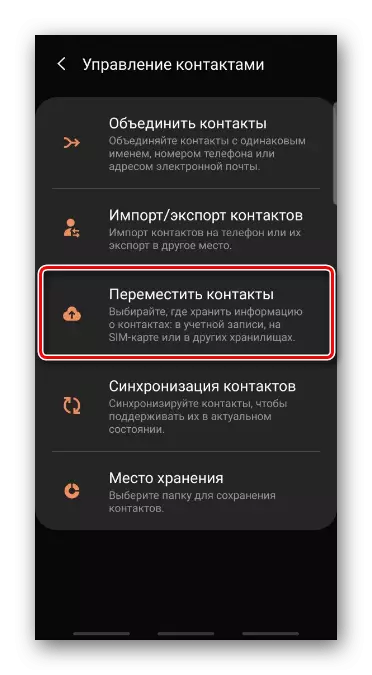Način 1: Račun
Kontakti mogu se snima u memoriju na pametnom telefonu ili na SIM karticu, ali najsigurnije mjesto njihovog smještanja je račun. Na brojeve pohranjene na ovaj način, možete jednostavno pristupiti drugom uređaju. Razmislite o tome kako se to radi na primjeru Google računa.
- Prenijeti broj u imeniku na Google račun. Da biste to učinili, pokrenite aplikaciju, otvorite "Menu", idite na odjeljak "Upravljanje kontaktima"
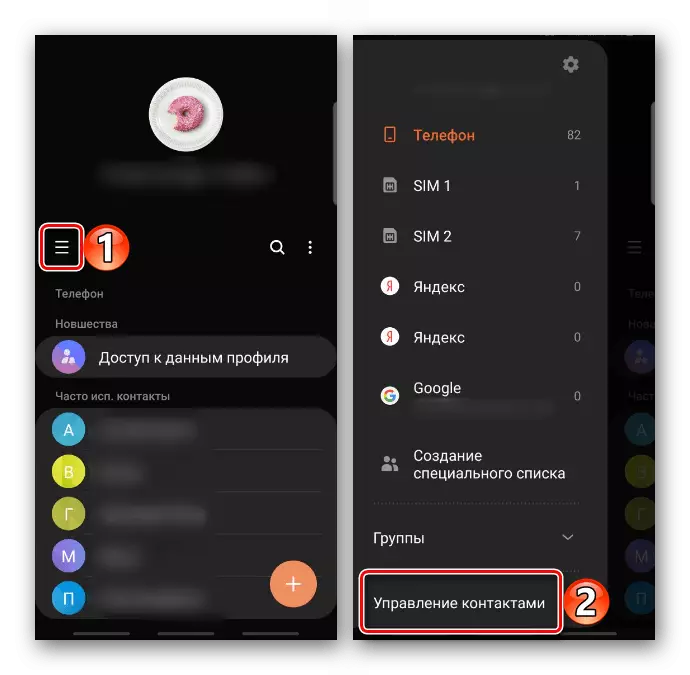
I kliknite na "Move kontakata".
- Na listi, odaberite "telefon", kao što je u ovom slučaju to je trenutna lokacija soba, odaberite sve ili nekoliko stavki i snima "spreman."
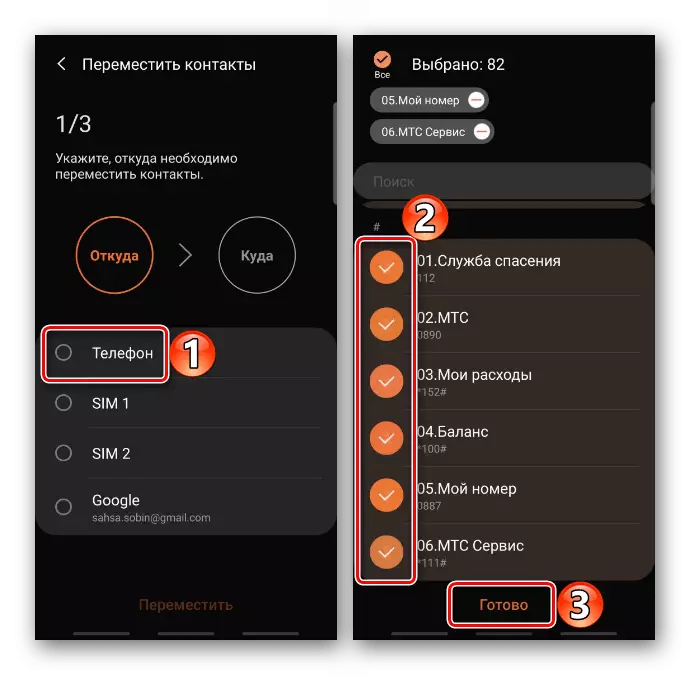
Mi navesti "račun" za pomicanje podataka i kliknite na "Move".

Sada na drugom stroj, to je dovoljno za ulazak u ovaj račun tako da svi zapisi se pojavljuju u telefonskom imeniku. Ako se to ne dogodi, u "Menu", uključite se na ekranu ili sve brojeve ili samo vezan na račun.
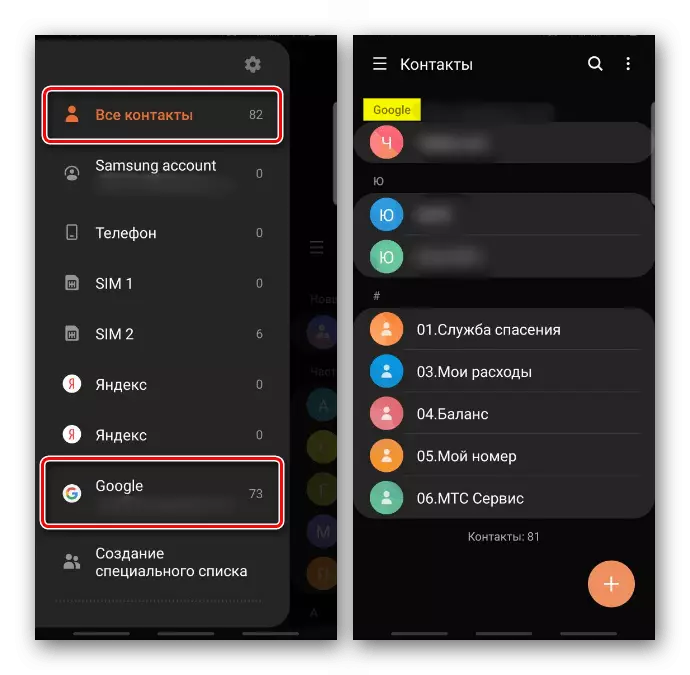
3 metode: SAMSUNG SWITCH
Smart Svitch - Samsung Službene softver. Tu je i mobilna verzija dizajniran za brzo i sigurnu kretanje podataka iz jednog uređaja na drugi. Može se preuzeti sa Galaxy Store ili Google Play Market. Ako je prva opcija ne radi ili na ruku samo jednom stroju, ali morate hitno napraviti backup podataka, a zatim ih prenosi na drugu Samsung, PC verzija je korisna.Opcija 1: Smartphone
Preuzimanje Smart Switch iz Google Play Market
- Na većini modernih modela, aplikacija je postavljen po defaultu, može se naći među drugi softver. Ako nema prečica, otvorite "Settings", odjeljak zatim "Računi", Tapack "Smart Switch"
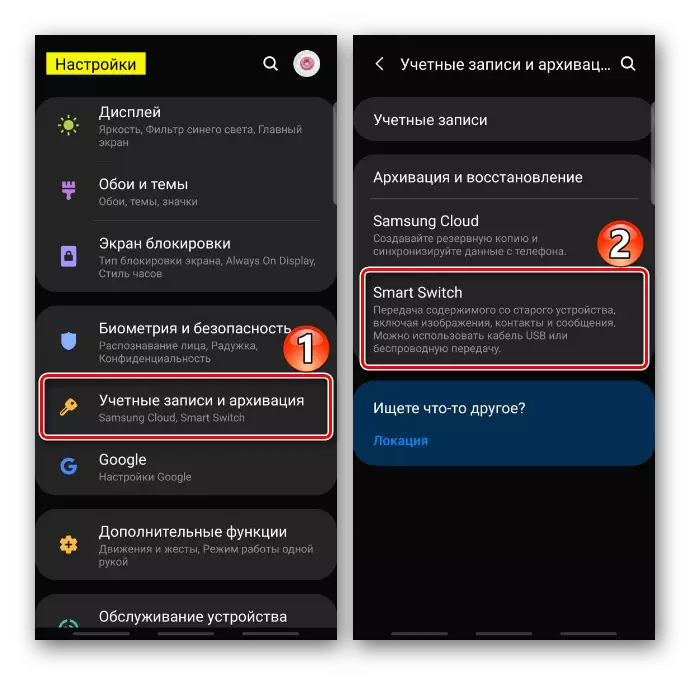
I mi smo mu pružiti potrebne dozvole.
- Na uređaju iz kojeg će biti poslan kontakata, snimao "Pošalji podataka", i na telefonu koji prima "Get podataka".
- Sada na oba uređaja odabrati način povezivanja. U ovom slučaju, prijenos će biti wireless.
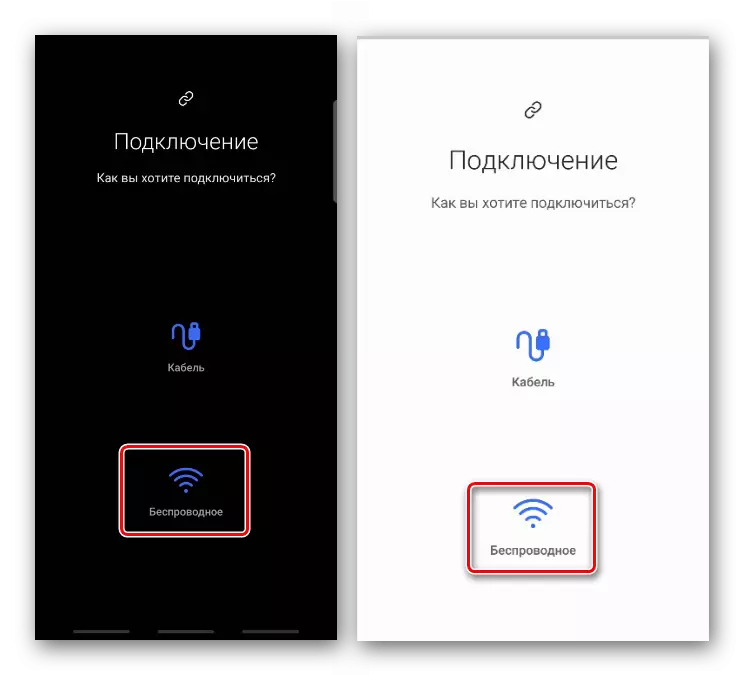
Žičnu vezu uključuje upotrebu kabla, a rame sa USB konektor je spojen na telefon prima.
- Potraga za uređaji će početi.
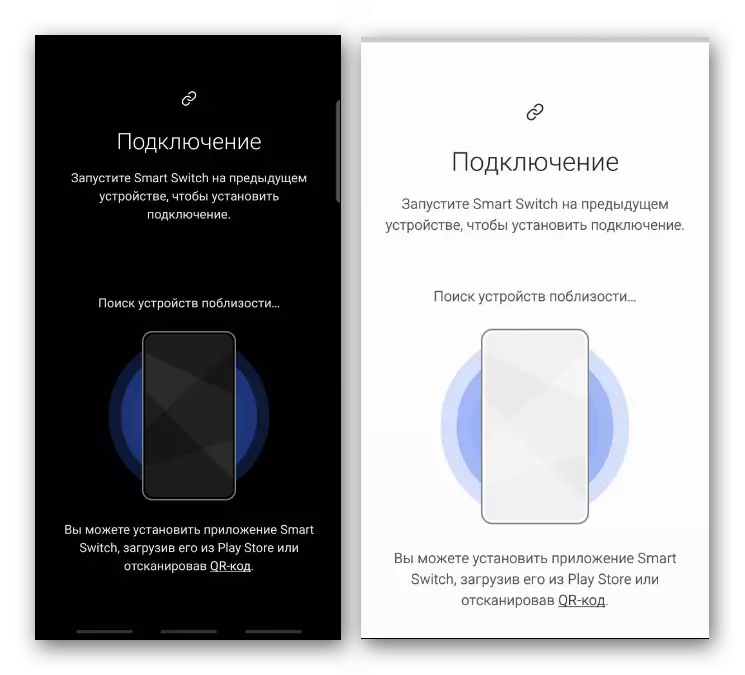
Kada je drugi smartphone pronađena, dozvolite mi da se poveže sa njim.
- Zanimaju nas kretanje kontakata, tako da dodijelimo odgovarajuću stavku i tapast "prenosi".
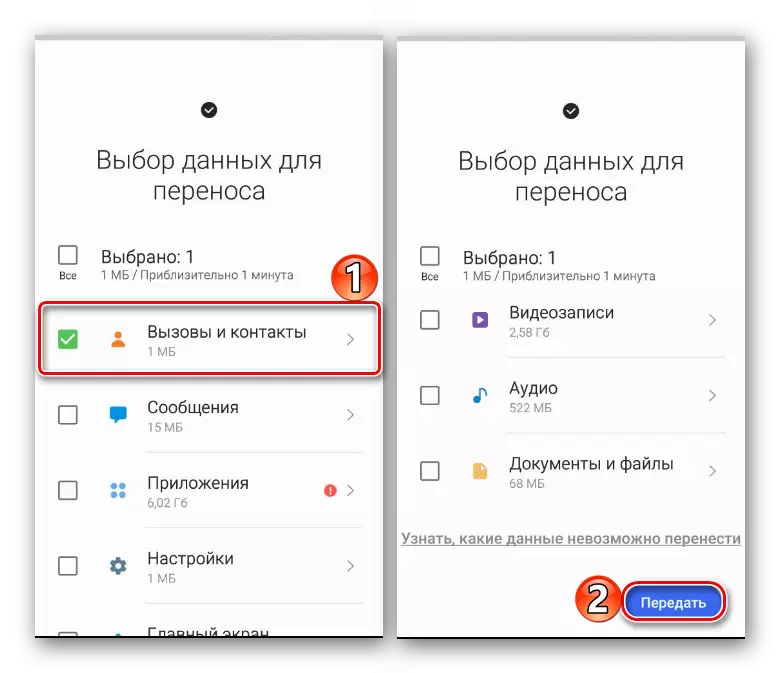
Proces može potrajati nekoliko minuta.
- Kada se podaci prenose, započet će njihovo naručivanje. To se događa u pozadini, tako da možete zatvoriti aplikaciju i nastaviti uživati u uređaju.
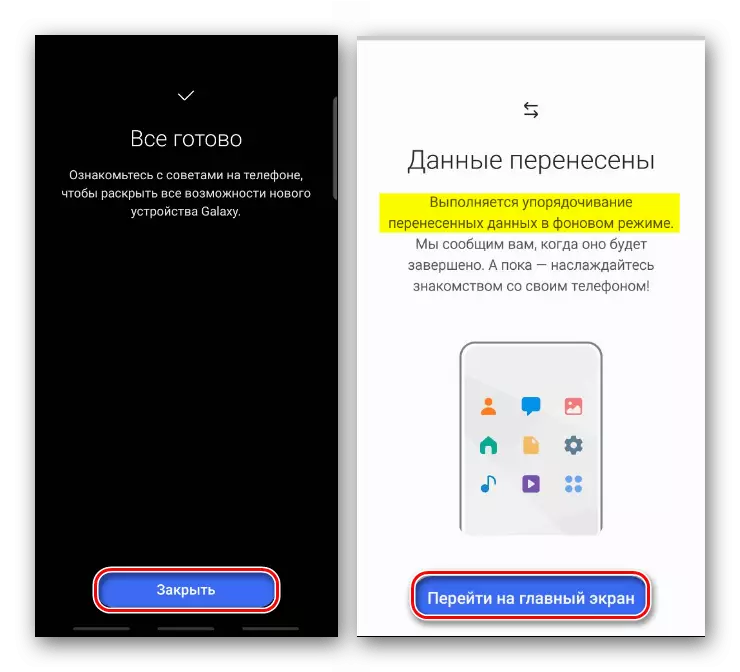
Kliknite "Završi" kada je optimizacija završena.

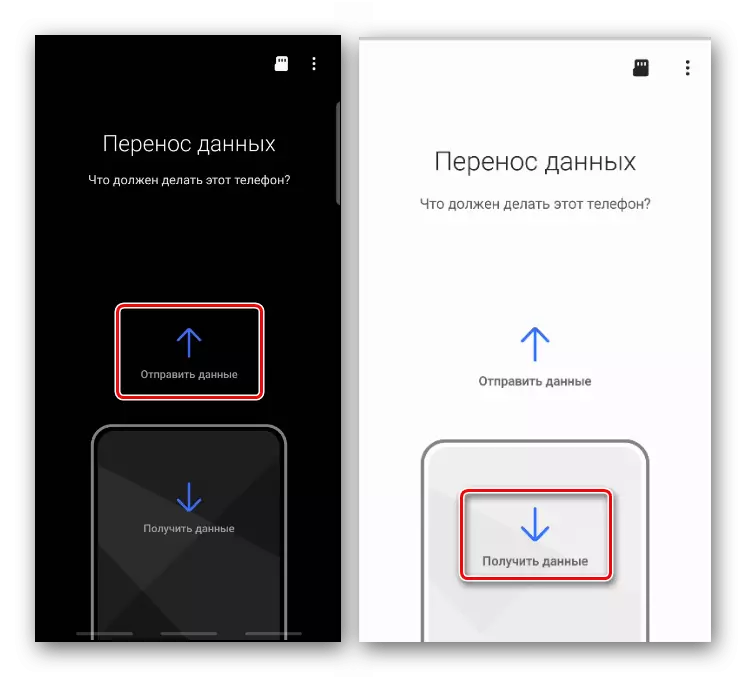
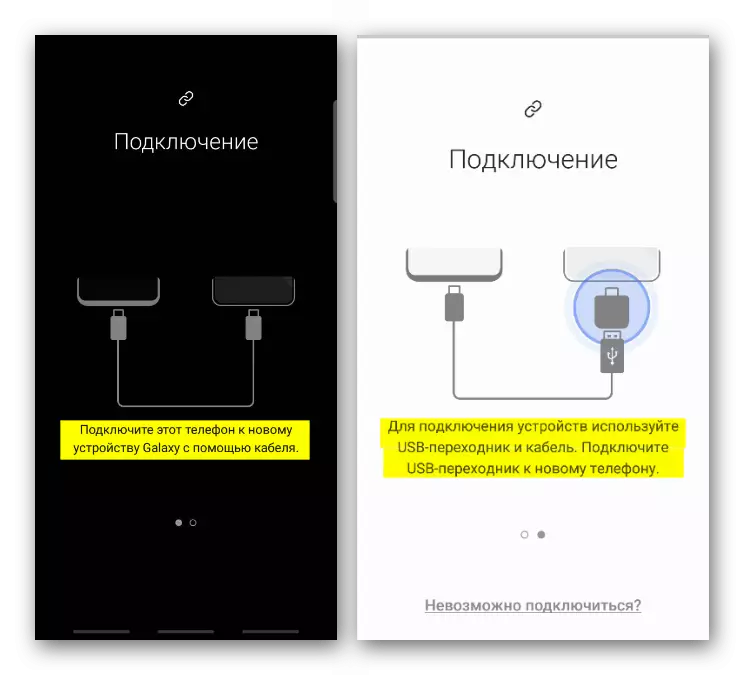
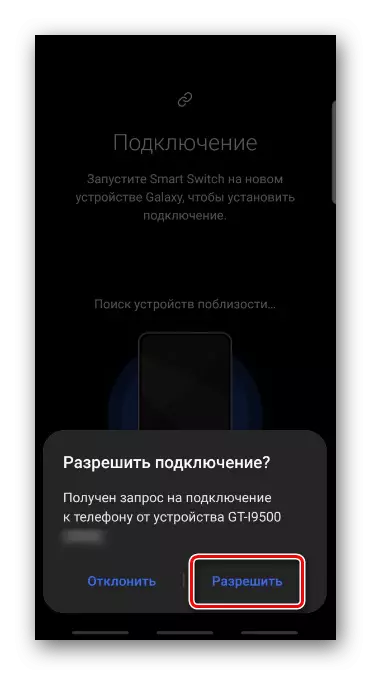
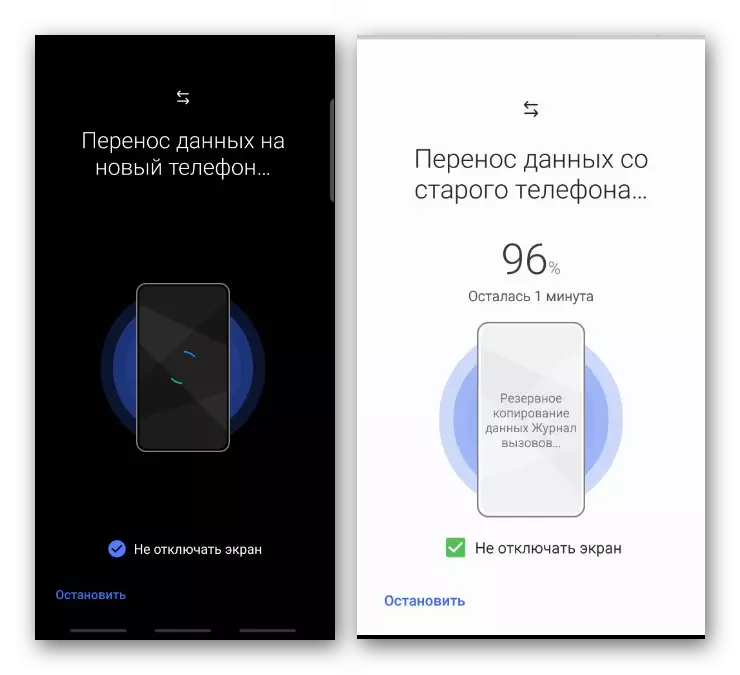

Opcija 2: Računar
Preuzmite Smart prekidač sa službene web stranice
- Instalirajte Smart Switch na PC-u, pokrenite ga i povežite svoj pametni telefon na računar. Kad je uparivanje postavljeno, kliknite "Rezervno kopiranje".
- Lista je odabrana "Kontakti".

Možete promijeniti format datoteke s podacima. Na primjer, CSV datoteke se uređuju izravno na računaru. Da biste to učinili, kliknite ikonu s desne strane u obliku opreme.
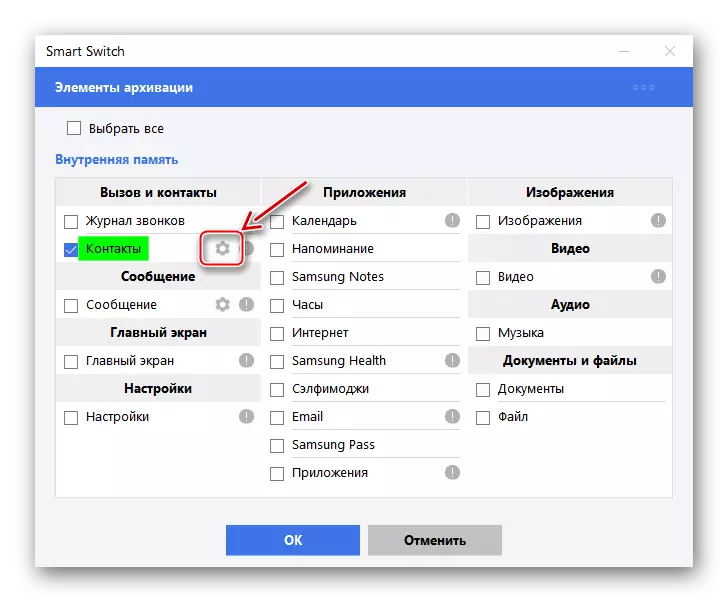
Odaberite željeni format i potvrdite izbor.
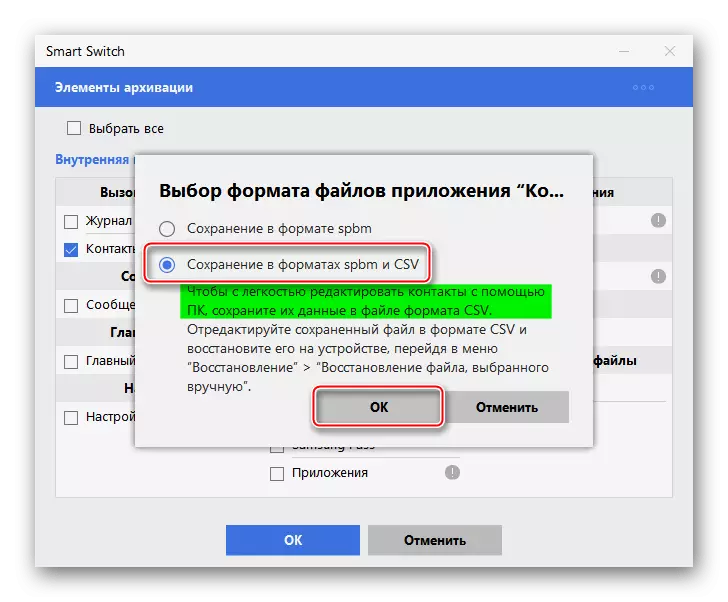
Potvrdite podatke sačuvanja.
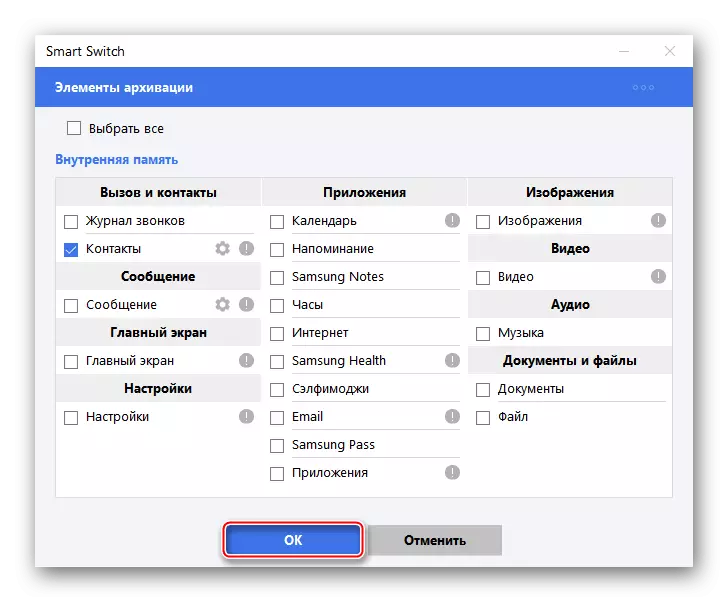
Kada je postupak završen, kliknite "OK".
- Povezujemo drugi uređaj i kliknemo "Vrati".
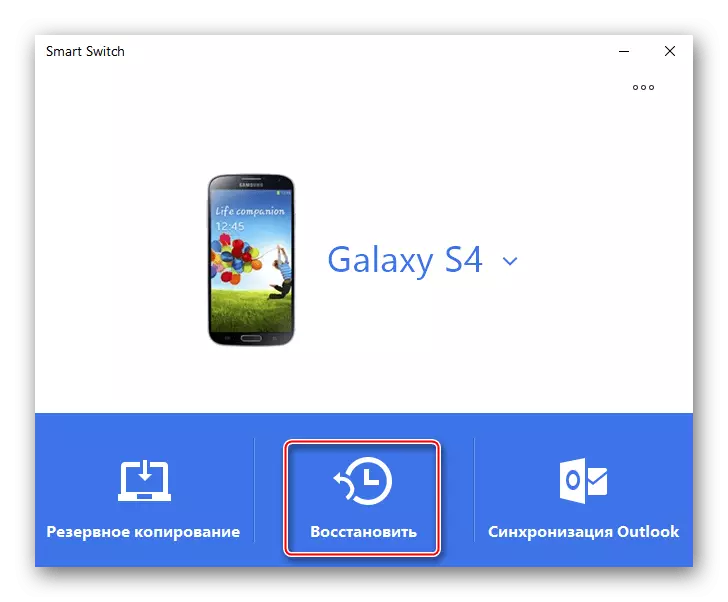
Kliknite "Odaberite podatke o sigurnosnom kopiju",
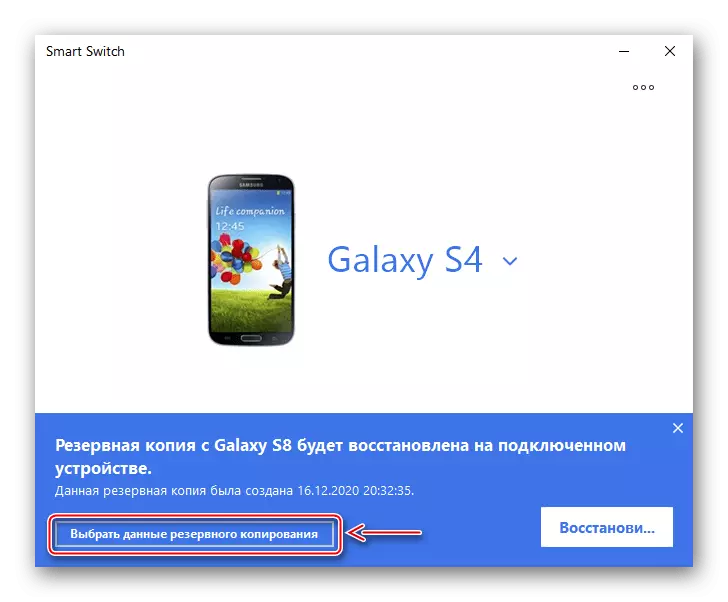
Slavimo sačuvanu kopiju kontakata, kliknite "OK"
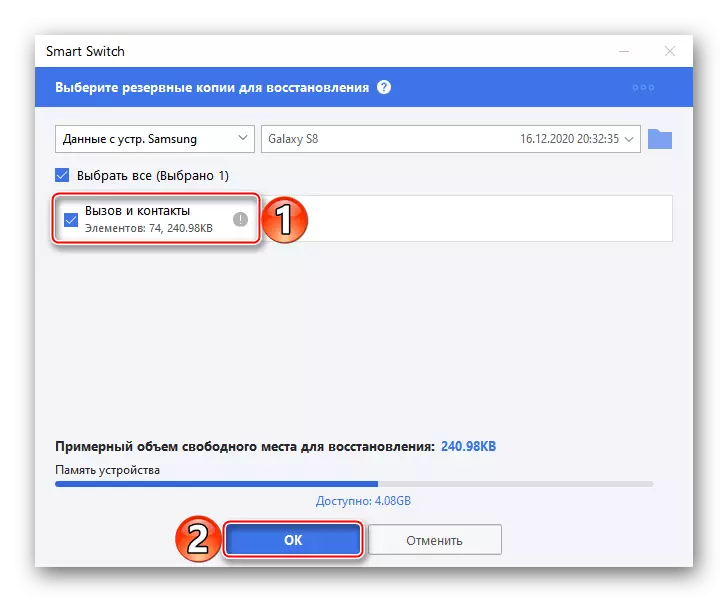
A u sljedećem prozoru kliknimo "Vrati se".
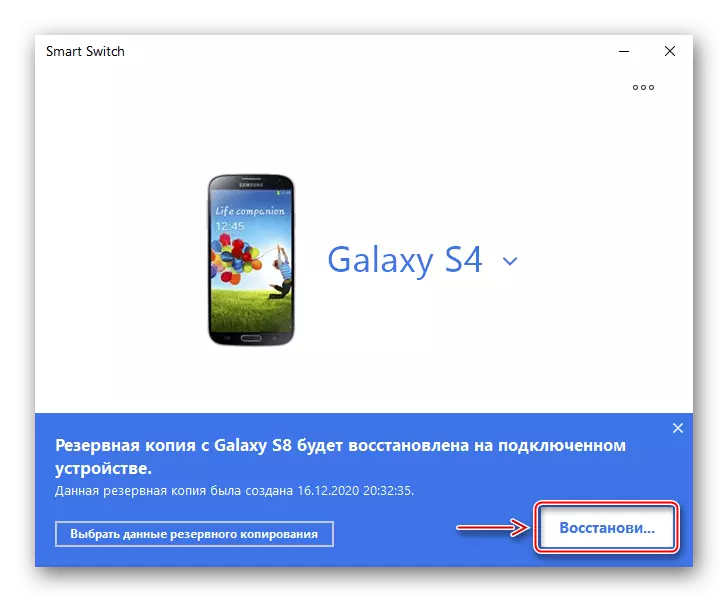
Sada se kontakti mogu koristiti na drugom Samsung uređaju.
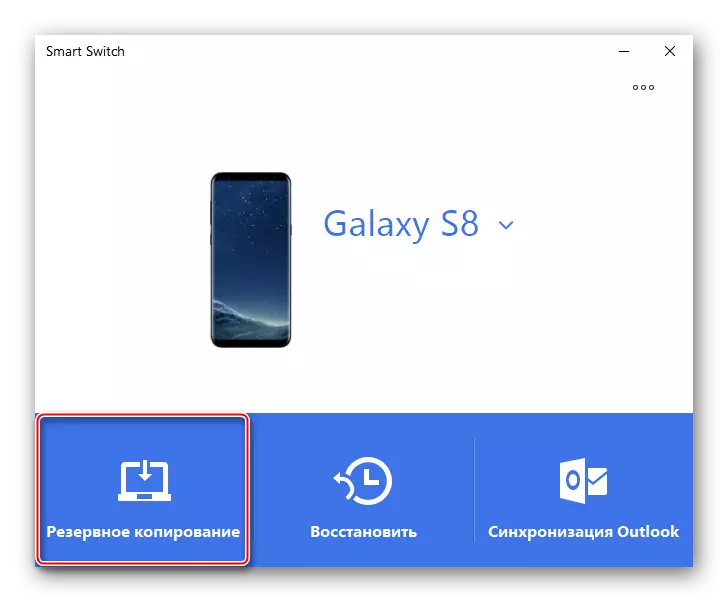
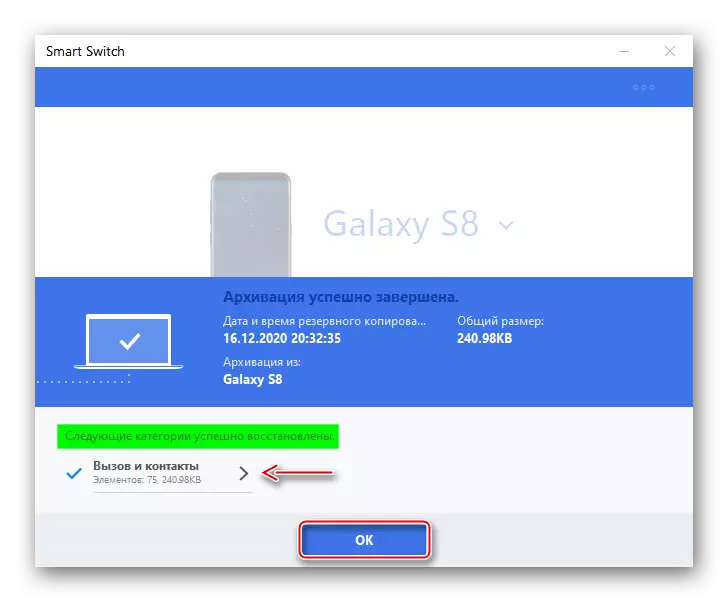
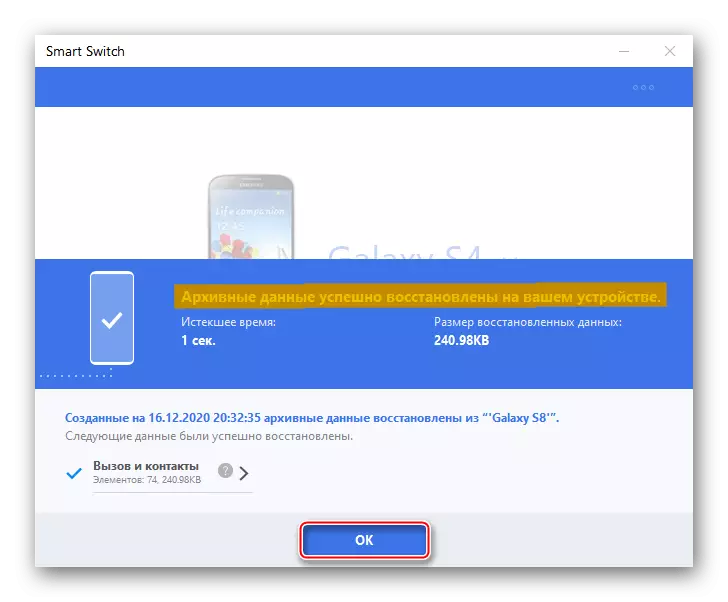
- Na većini modernih modela, aplikacija je postavljen po defaultu, može se naći među drugi softver. Ako nema prečica, otvorite "Settings", odjeljak zatim "Računi", Tapack "Smart Switch"